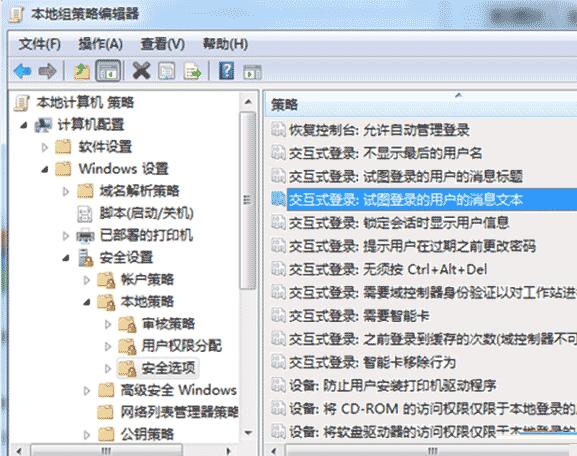当前位置:下载首页 > Win7系统怎么设置开机提示问候语 设置开机提示问候语方法介绍
Win7系统怎么设置开机提示问候语 设置开机提示问候语方法介绍
时间:2016-02-19
来源:互联网
Win7系统如何设置开机提示和问候语?很多朋友们还不知道,下面小编就给大家带来Win7系统设置开机提示和问候语的方法,希望可以帮助到大家。
Win7系统如何设置开机提示和问候语?一些用户想自己的电脑开机更有个性,就想在win7系统开机都会有提示语和问候语,这样使电脑变得更加美观和个性化。那么在笔记本Win7系统下如何设置开机提示和问候语呢?其实可以通过本地策略来操作设置,设置一段话,每天勉励着自己。下面小编就给大家带来Win7系统设置开机提示和问候语的方法,一起来看看吧。
具体操作方法:
1、点击开始—运行,然后在运行中输入gpedit.msc 回车;
2、打开本地策略窗口在窗口左侧依次打开“计算机配置”—“Windows设置”——“本地策略”—“安全选项;
3、然后在窗口右侧找到“交互式登录:试图登录的用户的消息文本”和“交互式登录:试图登录的用户的消息标题”;接着分别双击它们,在弹出窗口的文本框中输入自己想要设置的语句单击底部“确定”按钮就可以了。
4、设置好之后保存,下次Win7系统启动时就可以显示问候语了!
热门推荐